Datagjenoppretting på Mac er ikke en vanskelig oppgave. Du kan enkelt utføre det gjennom metodene beskrevet i denne artikkelen.
Utilsiktet tap av data er ikke uvanlig. Det kan skje med hvem som helst når som helst, selv på en Mac-enhet. For eksempel kan du ende opp med å slette en nødvendig fil når du sletter en haug med filer, eller Mac-en din kan gå død, noe som gjør at du mister alle viktige data. Men heldigvis kan du gjenopprette data fra en Mac.
De slettede filene forblir i papirkurven på din Mac i 30 dager etter sletting. Selv etter at tretti dager utløper, forblir disse permanent slettede filene på disken (selv om de er utilgjengelige for operativsystemet ditt) med mindre de blir overskrevet av nye filer.
Derfor er det mulig å gjenopprette data fra en Mac. Alt du trenger å gjøre er å kjenne til trinn-for-trinn-prosessene for å gjøre det som er delt i denne artikkelen. La oss begynne med dem uten å kaste bort din verdifulle tid.
Trinn-for-trinn-metoder for å gjenopprette data fra en Mac
Du kan følge metodene nedenfor for å hente tapte data fra Mac-en.
Metode 1: Bruk Time Machine til å gjenopprette Mac-data
Du kan gjenopprette tapte data på Mac-en din ved å bruke Time Machine hvis du har tilgjengelige Time Machine-sikkerhetskopier. Følgende er trinnene for å hente data fra Mac-en gjennom en Time Machine-sikkerhetskopi.
- Gå først til stedet du ønsker å gjenopprette slettede filer fra.
- Nå åpen Launchpad for å få tilgang til Time Machine.
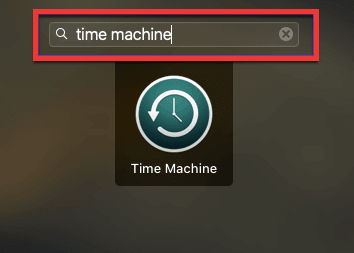
- I Time Machine System Restore-applikasjonen, bla gjennom den lokale tidslinjen, sikkerhetskopier og øyeblikksbilder ved hjelp av piltastene.
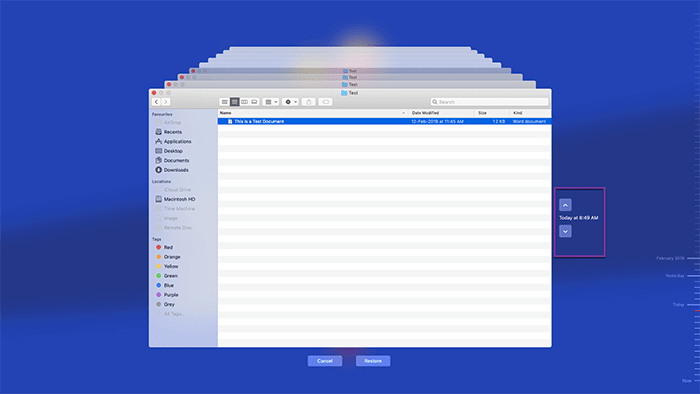
- Velg filene du ønsker å hente og klikk på Restaurere knappen for å gjøre det.
- Gå til den åpnede mappen og bekreft returen av filene du gjenopprettet i forrige trinn.
Les også: Hvordan gjenopprette data fra ekstern harddisk Mac
Metode 2: Prøv Angre-kommandoen
Angre-kommandoen er en av de enkleste måtene å gjenopprette data fra en Mac hvis du nylig har slettet dem og ikke har gjort noen tidligere handling for å gjenopprette den. Nedenfor er hvordan du bruker den.
- Først uthever du appen du slettet filen gjennom.
- Velg nå Redigere alternativet fra menylinjen.
- Til slutt klikker du på Angre flytting av "filnavnet ditt."
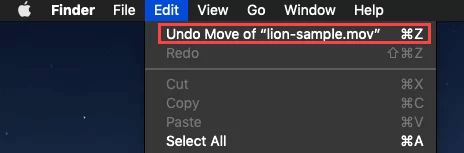
Metode 3: Bruk terminalen til å gjenopprette data fra en Mac
Terminalen på en Mac tilbyr et kommandolinjegrensesnitt for å utføre grunnleggende operasjoner som å flytte filer til et annet sted, kontrollere applikasjoner, etc. Du kan også bruke terminalen til å gjenopprette slettede data. Dessuten, siden dette verktøyet er tilgjengelig fra gjenopprettingsmodus, er denne metoden for å hente data brukbar selv i situasjoner der macOS ikke vil starte opp. Følgende er trinnene for å gjenopprette dataene via terminalen.
- Slå av Mac-en og hold Kommando+R når du trykker på strømknappen for å gå inn i gjenopprettingsmodus.
Hvis du bruker en M1 Mac, slå av enheten, trykk på strømknappen til du får Laster oppstartsalternativer skjerm, velg Alternativer, og Fortsette til neste trinn.
- Etter å ha gått inn i gjenopprettingsmodus, gå til Verktøy meny og velg Terminal.
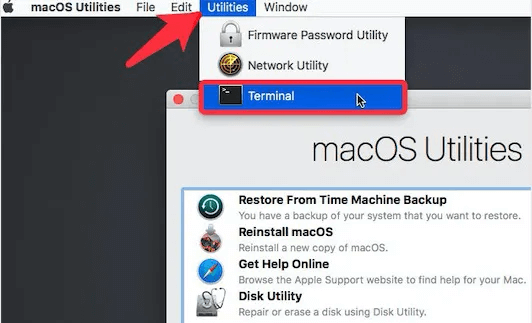
- Nå, input SystemintegritetBeskyttelse (SIP): csrutil deaktiver kommando og treff Tast inn nøkkel.
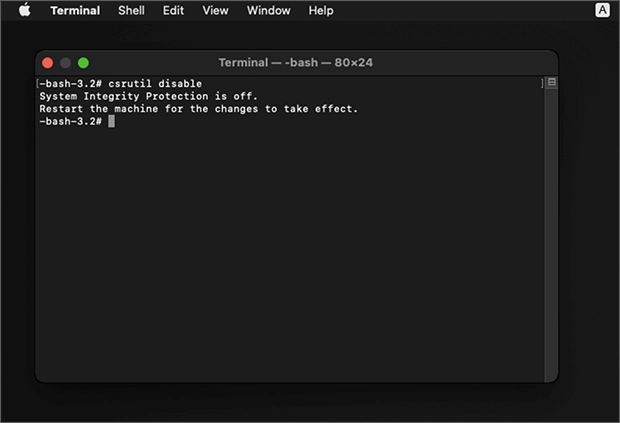
- Start enheten på nytt og start Terminal en gang til. Denne gangen kan du også åpne den fra skrivebordet.
- Nå, input cd .Trash i terminalen og trykk på Tast inn tasten for å navigere til papirkurven.
- Inndata ls -al ~/.Trash og trykk Tast inn for å få en liste over alle filene i papirkurven.
- Tast inn kommandoen mv fil1 fil2 (for eksempel mv document.pdf ~/Documents) for å flytte en slettet fil til en sikker katalog.
Metode 4: Gjenopprett data til en Windows-PC
Du kan gjenopprette data fra en død Mac ved å koble stasjonen som en ekstern stasjon til Windows-datamaskinen. Du trenger imidlertid et tredjepartsprogram som Disk Drill for å gjenopprette dataene dine på denne måten. Du kan få appen og se etter instruksjonene for å hente Mac-data på din Windows-PC. Husk at denne metoden kan være litt komplisert for nybegynnere.
Les også: Beste Mac-diskreparasjonsprogramvare
Metode 5: Bruk spesiell programvare
Det er en mengde programmer tilgjengelig på nettet for å gjenopprette data fra en Mac. Du kan bruke dem til å gjøre det nødvendige. Hvis du er for forvirret til å ta et valg eller ikke kan bestemme hvilket program som er riktig, kan du velge et fra vår godt undersøkte liste over beste programvare for datagjenoppretting for Mac.
Metode 6: Send enheten til et datagjenopprettingslaboratorium
Hvis du ikke føler deg trygg nok til å gjenopprette data selv eller ikke ønsker å bruke et tredjepartsprogram, kan du sende Mac-en til et datagjenopprettingslaboratorium. Denne metoden for å gjenopprette dataene dine kan være litt dyr og tungvint. Likevel kan du følge trinnene nedenfor for å prøve det.
- Først, finn og velg et pålitelig datagjenopprettingslaboratorium. Du kan Google det samme.
- Lag nå en arbeidsordre og klargjør Mac-en for sending til laboratoriet.
- Gjennomgå og godkjenne pristilbudet mottatt fra laboratoriet.
- Til slutt, motta de hentede dataene på din foretrukne lagringsenhet.
Ovenfor så vi på noen utprøvde metoder for å gjenopprette data fra en Mac. Nå, som en bonus for våre lesere, har vi noen få effektive tips for vellykket datagjenoppretting.
Les også: Slik gjør du slettet videogjenoppretting
Tips for å gjenopprette data fra en Mac vellykket
Følgende tips kan hjelpe deg med å hente data fra Mac-en.
- Ikke vent og start gjenopprettingsprosessen så snart du oppdager at viktige data mangler på enheten din.
- Prøv å ikke delta i unødvendige dataoverføringsaktiviteter på Mac-en med mindre du gjenoppretter de slettede dataene slik at de ikke blir overskrevet.
- Sørg for at ingen problemer med harddisk eller skadelig programvare plager datamaskinen din for å gjenopprette dataene problemfritt.
Så det handlet om å gjenopprette data fra Mac. Nå kan du gå gjennom den følgende delen for å få svarene du trenger hvis du har spørsmål eller forvirring angående det samme.
ofte stilte spørsmål
I denne delen finner du svar på nesten alle spørsmål du måtte ha om gjenoppretting av slettede data på Mac.
Q1. Kan du gjenopprette data fra en Mac som ikke slår seg på?
Heldigvis er datagjenoppretting mulig fra en Mac som ikke starter. Noen programmer kan hjelpe deg med å hente data fra en Mac som viser en grå, hvit eller svart skjerm, men som ikke slås på. Du kan bruke dem til å få de nødvendige dataene.
Q2. Er det mulig å gjenopprette permanent slettede filer på Mac?
Du kan gjenopprette permanent slettede filer til nye filer overskriver dem. For å gjenopprette disse filene kan du bruke Time Machine-sikkerhetskopien eller tredjepartsprogramvare.
Q3. Hvordan gjenoppretter jeg filer fra min Mac uten programvare?
Du kan hente filer fra Mac-en uten programvare gjennom disse metodene.
- Du kan gå til søppelbøtte, høyreklikk den nødvendige filen, og velg Legge tilbake alternativ.
- Du kan utføre datagjenoppretting gjennom en Time Machine-sikkerhetskopi.
- Angre den siste filslettingen.
- Du kan gjenopprette data gjennom Mac-terminalen.
Les også: Beste gratis partisjonsprogramvare for Mac
Oppsummering
Ovenfor var en omfattende guide for hvordan du gjenoppretter data fra en Mac. Du kan gå gjennom de forskjellige metodene som er delt i den for å hente tapte data.
Hvis du møter noen problemer mens du følger metodene ovenfor eller trenger annen hjelp til å gjenopprette dataene dine, kan du gjerne skrive en kommentar til oss. Vi hjelper deg gjerne så godt vi kan.